Bạn đã chán ngấy với bloatware làm chậm Windows chưa? Hiệu suất sẽ tăng thêm rất nhiều khi cài đặt Windows không có bloatware, các ứng dụng bổ sung và những tính năng mà bạn không cần. May mắn thay, cách khắc phục rất đơn giản.
Windows cồng kềnh hơn bạn nghĩ
Thoạt nhìn, bạn có thể không thấy, nhưng Windows chứa đầy các công cụ và chương trình nhỏ mà bạn có thể không bao giờ sử dụng, đặc biệt là khi chúng ta xét đến laptop. Các nhà sản xuất thường load những bản cài đặt Windows gốc trên laptop với bloatware từ các đối tác của họ để kiếm thêm tiền. Điều này bao gồm các chương trình diệt virus, tiện ích kiểm soát hệ thống, trình duyệt và đủ loại chương trình khác nhau mà bạn không cần.
Trong số tất cả những thứ cồng kềnh này, những gì bạn thực sự cần xem xét là các tiện ích kiểm soát hệ thống mà nhà sản xuất cài đặt để kiểm soát quạt tản nhiệt PC, chế độ nguồn, đèn nền bàn phím và bất kỳ tính năng nào khác. Những công cụ này cũng thường ngốn hiệu suất và sẽ ngốn bộ nhớ của bạn ở chế độ nền. Tùy thuộc vào nhà sản xuất PC, bạn sẽ có thể tìm thấy các tùy chọn của bên thứ ba được tối ưu hóa tốt hơn và không tiêu tốn nhiều tài nguyên ở chế độ nền.
Bất kể thế nào, xóa bloatware là một trong những điều đầu tiên bạn nên làm khi thiết lập PC mới. Rất may là có nhiều cách để bạn có thể dễ dàng xóa sạch cài đặt Windows 11 của mình.
Ứng dụng này sẽ cho phép bạn xóa bloatware dễ dàng
Nếu muốn chạy Windows 11 mà không có bloatware và các yêu cầu phần cứng nghiêm ngặt do Microsoft áp đặt, bạn có thể thử sử dụng Tiny11 - một phiên bản Windows được tinh giản mà không có các ứng dụng không cần thiết, bao gồm cả Microsoft Edge. Tuy nhiên, nếu việc cài đặt lại quá rắc rối, thì công cụ Windows 11 Debloater của FreeTimeTech là một giải pháp tuyệt vời.
Công cụ này là tập hợp các script PowerShell vô hiệu hóa hoặc kích hoạt những ứng dụng, tính năng và cải tiến hiệu suất cụ thể của Windows chỉ bằng một cú nhấp chuột. Chương trình sẽ hiển thị tóm tắt về những gì mỗi script sẽ thực hiện trước khi bạn chạy và bạn có thể chỉnh sửa các script theo ý thích nếu muốn thay đổi tùy chỉnh.
Để dễ sử dụng, Windows 11 Debloater được chia thành 3 phần:
- EZ Debloater: Bao gồm các nút để điều chỉnh Windows đơn giản như vô hiệu hóa Cortana hoặc OneDrive, ngăn Edge tự động chiếm dụng PDF, bật lịch sử clipboard, v.v...
- Advanced Debloater: Bao gồm các tùy chọn để tinh chỉnh cơ bản cho thiết bị của bạn. Bạn cũng nhận được những lựa chọn được xác định trước cho desktop, laptop, cài đặt cho các thay đổi tối thiểu và thậm chí cho máy ảo.
- Fine-Tuning Debloater: Như tên gọi của nó, đây là phần mạnh mẽ nhất trong chương trình, với các tùy chọn để cài đặt hoặc gỡ cài đặt nhiều công cụ hệ thống, ứng dụng của bên thứ ba như trình duyệt và công cụ giao tiếp, kiểm soát quyền riêng tư, cài đặt hệ thống Windows, tùy chọn bảo mật, v.v...
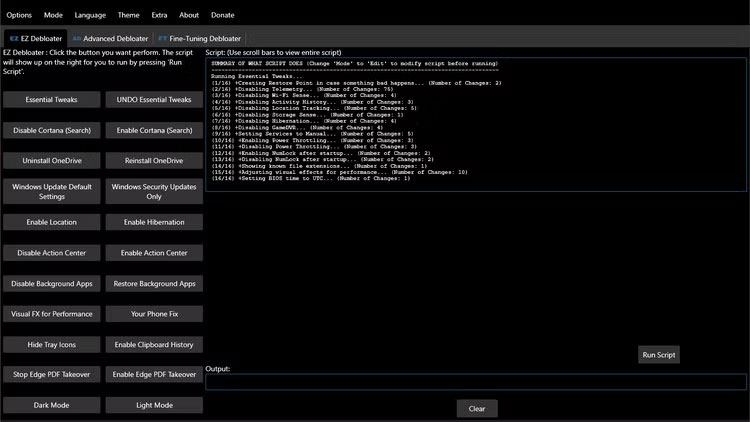
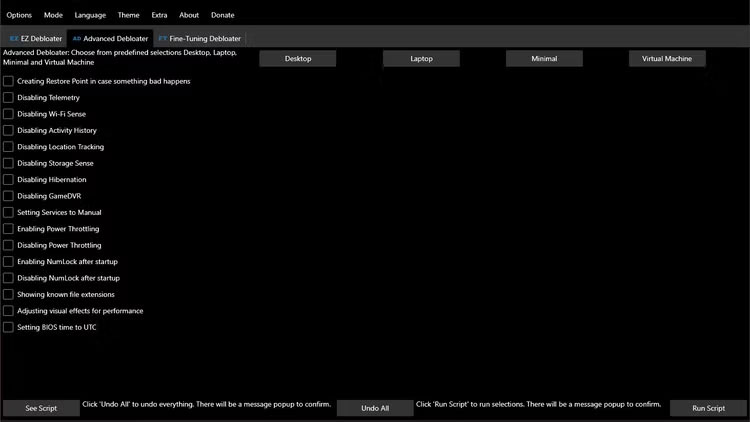
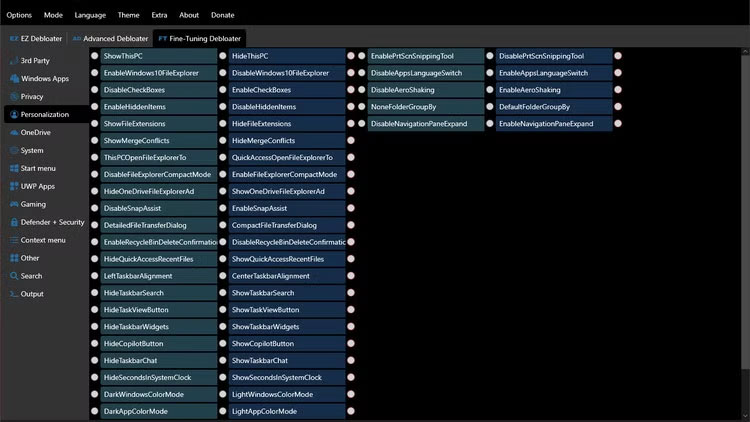
Điểm tuyệt vời nhất về Windows 11 Debloater là tính dễ sử dụng. Bạn không cần phải biết mọi thứ về Windows để bắt đầu sử dụng nó. Trong phần Advanced Debloater, bạn có thể chọn tùy chọn được xác định trước tốt nhất theo nhu cầu của mình hoặc sử dụng EZ Debloater để bật hoặc tắt chức năng cụ thể trên PC của bạn. Thậm chí còn có một cài đặt preset debloat chỉ cần một cú nhấp chuột để xóa hầu hết phần mềm bloatware khỏi hệ thống.
Fine-Tuning Debloater có vẻ đáng sợ khi nhìn thoáng qua, chỉ vì số lượng tùy chọn mà nó có. Nếu bạn không chắc chắn về chức năng của một script cụ thể trong chương trình, chỉ cần di chuột qua nút radio trong giây lát và một chú giải công cụ giải thích tùy chọn sẽ xuất hiện.
Sau khi bạn đã chọn tất cả các tùy chọn mong muốn, hãy chuyển đến tiểu mục Output, nhấp vào nút Output PowerShell để xem script, sau đó nhấp vào nút Run PowerShell để chạy script. Bạn cũng có thể tạo các script PowerShell tùy chỉnh ghi nhớ cài đặt của mình và có thể nhanh chóng sao chép chúng trên bất kỳ hệ thống Windows 11 nào.
Bạn có thể sử dụng Windows 11 Debloater trên tất cả các hệ thống Windows của mình để gỡ cài đặt OneDrive và vô hiệu hóa nhiều tính năng theo dõi Windows như Telemetry, Wi-Fi Sense, Activity History và Location Tracking. Trên bản cài đặt mới, bạn cũng có thể sử dụng công cụ này để nhanh chóng bật chế độ tối và cài đặt Firefox, Discord, một số runtime Dot Net, PowerToys, Git, Python và một số công cụ phát triển khác mà mình muốn sử dụng.
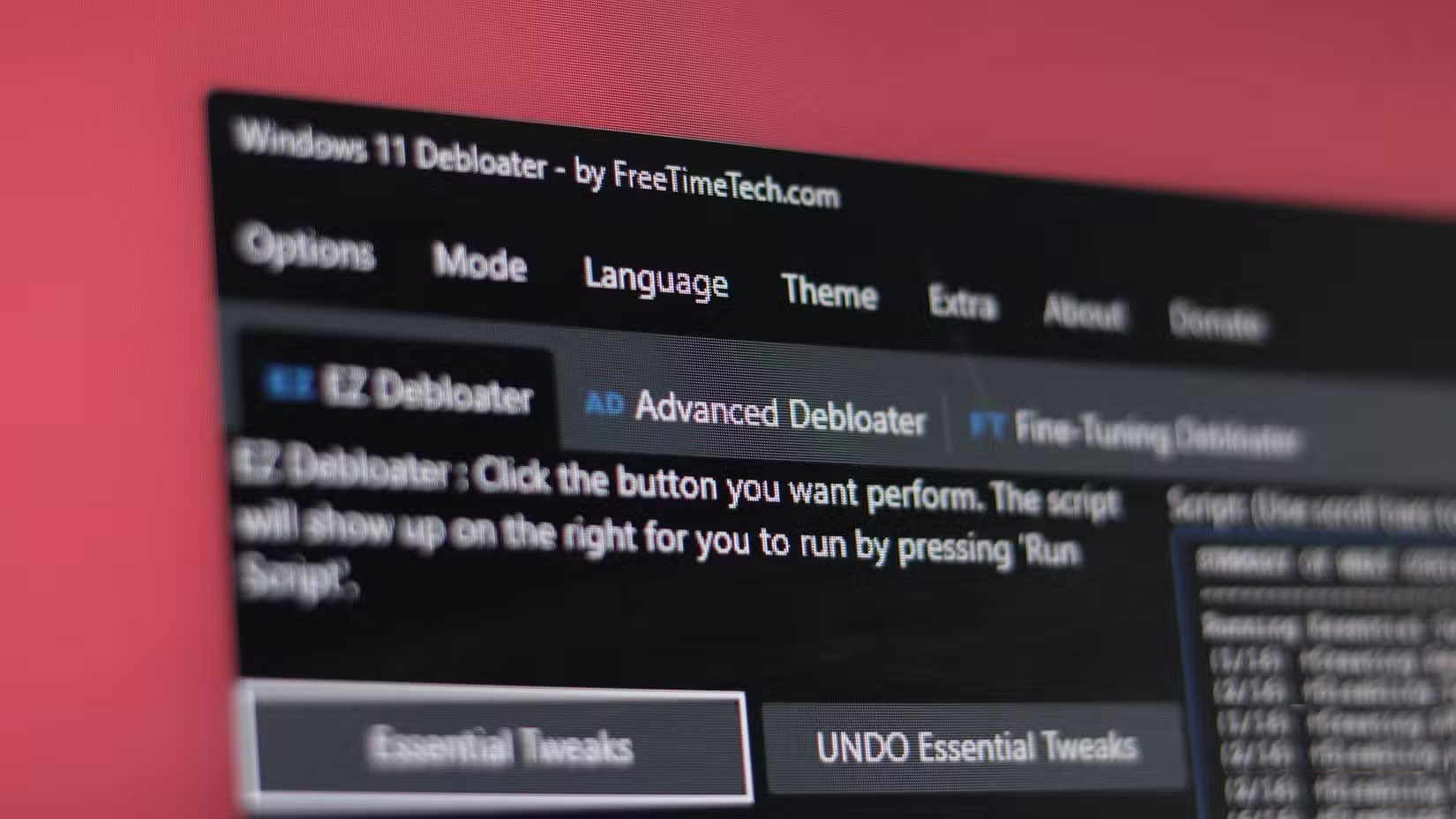
Nó sẽ không cài đặt mọi thứ bạn cần và bạn vẫn phải thiết lập PC theo cách mình thích và cài đặt bất kỳ chương trình nào không có trong script cài đặt. Tuy nhiên, chương trình này là một cách tuyệt vời để nhanh chóng loại bỏ bloatware và cài đặt quyền riêng tư xâm phạm, cũng như cài đặt một bộ ứng dụng khởi động để cài đặt Windows 11 của bạn hoạt động ngay lập tức.
Gỡ bỏ phần mềm không cần thiết trên Windows giúp dữ liệu của bạn được an toàn
Gỡ bỏ phần mềm không cần thiết trên Windows không chỉ giúp tăng tốc máy tính của bạn. Nó còn giúp dữ liệu của bạn được an toàn. Gỡ bỏ các ứng dụng và tính năng không cần thiết được cài đặt sẵn sẽ giúp giảm khả năng phần mềm độc hại khai thác lỗ hổng để xâm nhập vào hệ thống. Windows 11 Debloater cũng có tùy chọn Windows Security Updates Only đảm bảo bạn nhận được các bản cập nhật bảo mật mới nhất mà không gây ra bất kỳ sự gián đoạn nào khác cho hệ thống.
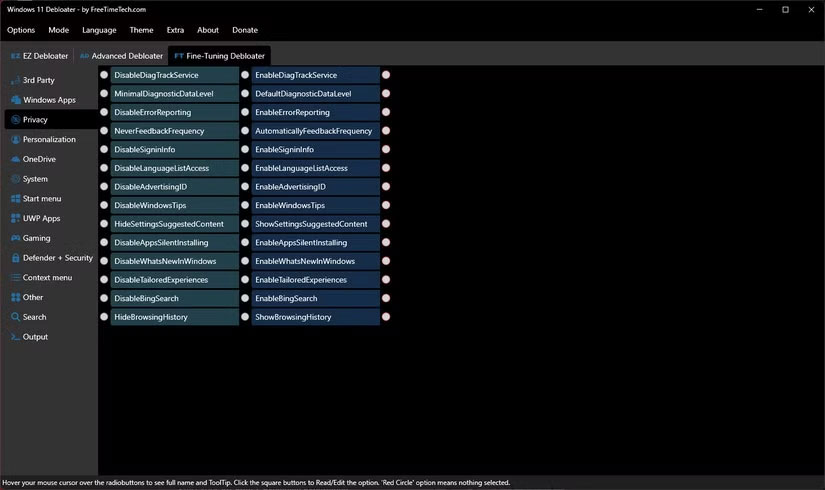
Các tính năng của Windows như Telemetry sẽ thu thập dữ liệu người dùng và chia sẻ với bên thứ ba. Mặc dù việc để Windows xâm phạm quyền riêng tư của bạn có những lợi ích, nhưng việc gỡ bỏ các ứng dụng và tính năng không cần thiết là cách dễ nhất để giữ an toàn cho dữ liệu nếu bạn muốn cài đặt Windows an toàn.
Vì vậy, nếu bạn vẫn đang sử dụng phiên bản Windows chậm chạp và cồng kềnh đi kèm với máy tính của mình, thì đã đến lúc kiểm soát và giải phóng toàn bộ hiệu suất bị khóa đó. Bạn sẽ ngạc nhiên với kết quả.
 Công nghệ
Công nghệ  AI
AI  Windows
Windows  iPhone
iPhone  Android
Android  Học IT
Học IT  Download
Download  Tiện ích
Tiện ích  Khoa học
Khoa học  Game
Game  Làng CN
Làng CN  Ứng dụng
Ứng dụng 








 Windows 11
Windows 11  Windows 10
Windows 10  Windows 7
Windows 7  Windows 8
Windows 8  Cấu hình Router/Switch
Cấu hình Router/Switch 









 Linux
Linux  Đồng hồ thông minh
Đồng hồ thông minh  macOS
macOS  Chụp ảnh - Quay phim
Chụp ảnh - Quay phim  Thủ thuật SEO
Thủ thuật SEO  Phần cứng
Phần cứng  Kiến thức cơ bản
Kiến thức cơ bản  Lập trình
Lập trình  Dịch vụ công trực tuyến
Dịch vụ công trực tuyến  Dịch vụ nhà mạng
Dịch vụ nhà mạng  Quiz công nghệ
Quiz công nghệ  Microsoft Word 2016
Microsoft Word 2016  Microsoft Word 2013
Microsoft Word 2013  Microsoft Word 2007
Microsoft Word 2007  Microsoft Excel 2019
Microsoft Excel 2019  Microsoft Excel 2016
Microsoft Excel 2016  Microsoft PowerPoint 2019
Microsoft PowerPoint 2019  Google Sheets
Google Sheets  Học Photoshop
Học Photoshop  Lập trình Scratch
Lập trình Scratch  Bootstrap
Bootstrap  Năng suất
Năng suất  Game - Trò chơi
Game - Trò chơi  Hệ thống
Hệ thống  Thiết kế & Đồ họa
Thiết kế & Đồ họa  Internet
Internet  Bảo mật, Antivirus
Bảo mật, Antivirus  Doanh nghiệp
Doanh nghiệp  Ảnh & Video
Ảnh & Video  Giải trí & Âm nhạc
Giải trí & Âm nhạc  Mạng xã hội
Mạng xã hội  Lập trình
Lập trình  Giáo dục - Học tập
Giáo dục - Học tập  Lối sống
Lối sống  Tài chính & Mua sắm
Tài chính & Mua sắm  AI Trí tuệ nhân tạo
AI Trí tuệ nhân tạo  ChatGPT
ChatGPT  Gemini
Gemini  Điện máy
Điện máy  Tivi
Tivi  Tủ lạnh
Tủ lạnh  Điều hòa
Điều hòa  Máy giặt
Máy giặt  Cuộc sống
Cuộc sống  TOP
TOP  Kỹ năng
Kỹ năng  Món ngon mỗi ngày
Món ngon mỗi ngày  Nuôi dạy con
Nuôi dạy con  Mẹo vặt
Mẹo vặt  Phim ảnh, Truyện
Phim ảnh, Truyện  Làm đẹp
Làm đẹp  DIY - Handmade
DIY - Handmade  Du lịch
Du lịch  Quà tặng
Quà tặng  Giải trí
Giải trí  Là gì?
Là gì?  Nhà đẹp
Nhà đẹp  Giáng sinh - Noel
Giáng sinh - Noel  Hướng dẫn
Hướng dẫn  Ô tô, Xe máy
Ô tô, Xe máy  Tấn công mạng
Tấn công mạng  Chuyện công nghệ
Chuyện công nghệ  Công nghệ mới
Công nghệ mới  Trí tuệ Thiên tài
Trí tuệ Thiên tài